Выделение несвязных блоков. Выделить первый блок, а затем, удерживая нажатой клавишу <Ctrl>, выделить второй, третий и т.д.
Выделение строки или столбца. Щелкнуть мышью на номере строки или имени столбца. Чтобы выделить несколько строк (столбцов) подряд, провести, не отпуская левую кнопку мыши по соответствующим заголовкам. При выделении несвязных строк (столбцов) удерживать нажатой клавишу <Ctrl>.
Выделение всего рабочего листа. Нажать кнопку, находящуюся перед заголовками строк и столбцов (рис.) в верхнем левом углу рабочей книги.
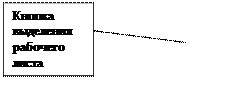
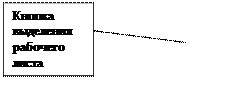
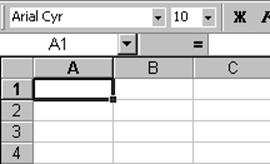
Рис.3.1. Кнопка выделения рабочего листа.
3.2. Вставка и удаление ячеек, строк и столбцов
Вставка одной ячейки. Выделить ячейку, перед которой нужно сделать вставку, и выполнить команду
В появившемся диалоговом окне Добавление ячеек нужно указать, куда сдвигать старые ячейки для освобождения места. Лучше отдельные ячейки не вставлять, а вставлять целые строки или столбцы, т.к. могут быть проблемы с адресацией.
Вставка столбца. Выделить столбец, перед которым нужно ставить пустой, и выполнить команду
Вставка строки осуществляется аналогично.
Формат у вставляемых ячеек будет таким же, как у ячеек, находящихся слева от вставленных (для столбца) или выше (для строки).
Чтобы вставить несколько столбцов (строк) подряд, нужно выделить их столько, сколько вставляется. При вставке столбцов старые столбцы сдвигаются вправо и переименовываются, а при вставке строк – старые строки сдвигаются вниз и перенумеровываются.
Удаление строк и столбцов . Для удаления строки(столбца) нужно выделить ее (его) и применить команду
Правка ® Удалить
Для удаления сразу несколько строк и столбцов нужно их предварительно выделить.
Содержимое удаляемых ячеек будет потеряно. При удалении строк (столбцов) старые строки (столбцы) сдвигаются вверх (влево) и перенумеровываются (переименовываются).
3.3. Копирование и перемещение ячеек
Под перемещением следует понимать перенос информации, записанной в ячейках на новое место. Копирование, в отличие от перемещения, позволяет создать копию объекта на новом месте, сохраняя объект в целостности и на старом. В принципе, копировать или перемещать можно все атрибуты ячеек или только их часть, например, содержимое или только форматы.
Копирование или перемещение можно осуществлять следующими способами:
1. Перетаскиванием выделенной ячейки или блока на другое место (в пределах рабочего листа);
2. С использованием буфера обмена OC Windows – Clipboard.
Последовательность действий по перемещению блока 1-м способом:
1. Выделить блок ячеек,
2. Поставить курсор на границу выделенного блока (см.рис.)

3. Удерживая нажатой левую кнопку мыши, перетащить рамку блока в нужное место. Как только кнопка мыши будет отпущена, содержимое ячеек выделенного блока появится в новом месте таблицы.
Примечание 1. Процесс копирования осуществляется аналогично, с той лишь разницей, что при перетаскивании рамки блока нужно удерживать нажатой клавишу <Ctrl> (тогда возле курсора при перетаскивании виден знак "+").
Примечание 2. Если при перетаскивании удерживать нажатой не левую, а правую кнопку, то из открывшегося контекстного меню можно выбрать то, что подлежит копированию: содержимое, форматы или примечание.
Последовательность действий по перемещению блока 2-ым способом:
В этом случае для временного сохранения содержимого копируемых или перемещаемых ячеек используется специальный буфер обмена – Clipboard (по сути дела – это временно используемая часть оперативной памяти компьютера или магнитного диска). Осуществить эти операции можно при помощи команд из меню Правка, инструментов панели Cтандартная или комбинаций клавиш клавиатуры (табл.3.1).
Таблица 3.1.
Уважаемый посетитель!
Чтобы распечатать файл, скачайте его (в формате Word).
Ссылка на скачивание - внизу страницы.